آيباد: كيفية إدخال أو إزالة بطاقة SIM
تعلم كيفية الوصول إلى بطاقة SIM على آيباد من آبل من خلال هذا الدليل.

09/13… احفظ التاريخ! نعم ، انتهى الانتظار أخيرًا لأن نظام iOS 10 الجديد بالكامل سيكون متاحًا الآن للتنزيل لجعل تجربة iPhone أسرع وأكثر روعة من أي وقت مضى (وهذا مجاني للغاية!). يمكنك بسهولة ترقية جهاز iPhone الخاص بك إلى أحدث إصدار من البرنامج باتباع بعض الخطوات البسيطة. ولكن قبل ذلك ، دعونا نلقي نظرة على قائمة الأجهزة المتوافقة المؤهلة لتحديث iOS 10.
سيكون نظام iOS 10 الجديد كليًا متوافقًا مع الأجهزة التالية:
شاهد أيضًا : iPhone 7: الميزات الجديدة
محظوظ بما فيه الكفاية إذا كنت تمتلك أيًا من الأجهزة المذكورة أعلاه ولكنك ستحالفك الحظ إذا كنت من مستخدمي iPhone 3G أو iPhone 4 / 4s. للأسف ، لا تتوفر ترقية لهذه الأجهزة.
لنبدأ الآن ونتعلم كيفية تحديث iOS 10 على جهاز iPhone الخاص بك.
الخطوة 1: قم دائمًا بإنشاء نسخة احتياطية
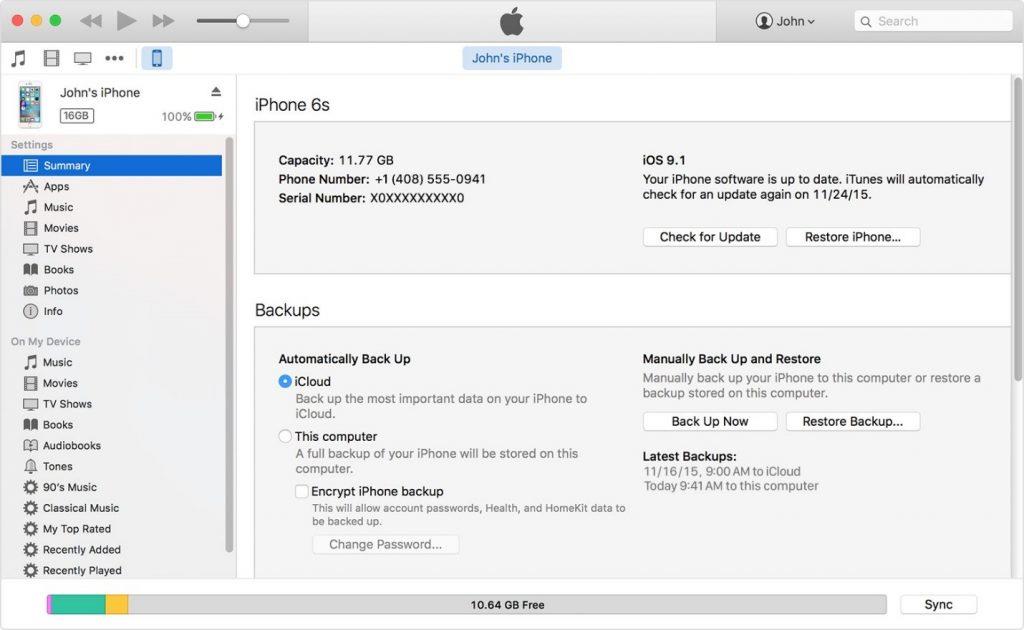
قبل الترقية إلى أي إصدار أحدث من البرنامج ، يجب دائمًا إنشاء نسخة احتياطية من أجهزتنا بحيث يمكنك بسهولة استعادة جميع بياناتنا بسرعة. يمكنك بسهولة إنشاء نسخة احتياطية لجهازك على iCloud عبر اتصال Wi-Fi آمن. إذا لم تتمكن من ذلك ، فهناك حل آخر يتمثل في إنشاء نسخة احتياطية لجهازك على جهاز الكمبيوتر الخاص بك عبر iTunes. لا تريد تجربة أي من هذه؟ ثم يمكنك تجربة تطبيق Right Backup في أي مكان والذي يمكنه تقليل جهودك عن طريق أخذ نسخة احتياطية تلقائيًا وفقًا للتردد المحدد مسبقًا. يمكنك تنزيل التطبيق من متجر التطبيقات مجانًا.
أفضل خدمات النسخ الاحتياطي والتخزين السحابية عبر الإنترنت لعام 2016
الخطوة الثانية: إفساح المجال للضيف الجديد!
منشور مفيد : 5 طرق لتحرير المساحة في iPhone 5S / 6S / SE
بمجرد الانتهاء من إنشاء نسخة احتياطية لجهازك ، تأكد من ترتيب مساحة تخزين كبيرة على جهاز Apple الخاص بك. تحقق مما إذا كان لديك مساحة تخزين كافية متوفرة على جهاز iPhone الخاص بك لأن iOS10 الجديد ليس كب كيك خفيف الوزن! تشير التقديرات إلى حد كبير إلى أن مساحة التخزين على الأقل 1.5 جيجابايت ستكون مطلوبة مؤقتًا لاستكمال تحديث iOS 10. يمكنك ببساطة إدارة مساحة التخزين الخاصة بك عن طريق النقر فوق الإعداد> عام> الاستخدام
الخطوة 3: أنت الآن جاهز للانطلاق!
بمجرد إصدار Apple لنظام التشغيل iOS 10 ، يمكنك الحصول عليه بسهولة عبر iTunes أو جهاز iPhone الحالي نفسه. يتم شرح كلتا الطريقتين بالتفصيل أدناه:
عبر iPhone
عبر iTunes
لا توجد شبكة Wi-Fi أو بيانات الجوال؟ لا تقلق! إذا كنت لا ترغب في ترقية iOS عبر الأثير لأي سبب من الأسباب ، يمكنك ببساطة إجراء الترقية عبر متجر iTunes.
أخبرنا كيف كانت تجربتك مع iOS في قسم التعليقات أدناه!
تعلم كيفية الوصول إلى بطاقة SIM على آيباد من آبل من خلال هذا الدليل.
في هذا المنشور نتناول كيفية حل مشكلة حيث لا تعمل ميزات الملاحة والـ GPS بشكل صحيح على هاتف آبل آيفون.
إذا تم تعطيل حسابك في App Store و iTunes، اكتشف كيف يمكنك استعادة الوصول بسهولة مع خطوة بخطوة مفيدة.
لتتبع الأماكن التي زرتها مؤخرًا، إليك كيفية التحقق من سجل مواقعك على iPhone وiPad وMac.
هل تريد إعادة تسمية صورة أو مقطع فيديو على جهاز iPhone أو iPad؟ فيما يلي بعض الطرق المختلفة للقيام بذلك بسرعة وكفاءة.
هل لديك جهات اتصال معينة تستخدمها بشكل متكرر؟ إليك كيفية إضافة جهات الاتصال أو إزالتها من المفضلة على جهاز iPhone الخاص بك.
هل تنفد بطارية iPhone أثناء الشحن؟ فيما يلي بعض الحلول البسيطة والفعالة لإصلاح مشكلة استنزاف بطارية iPhone أثناء الشحن.
هل تواجه صعوبة في إدارة الملفات على جهاز Mac وiPhone؟ استخدم هذه الطرق السبعة الأسهل لتنظيم الملفات وإدارتها دفعة واحدة مثل المحترفين.
هل تتساءل أين ذهبت كل أو بعض جهات الاتصال الخاصة بك على جهاز iPhone الخاص بك؟ فيما يلي 5 طرق مضمونة لاستعادة جهات الاتصال المحذوفة على جهاز iPhone الخاص بك.
هل أنت غير قادر على عرض صور DNG التي قمت بالتقاطها على جهاز iPhone الخاص بك؟ إليك كيفية تحويل صور RAW إلى JPG على جهاز iPhone الخاص بك!







